远程桌面五种方法大比拼:我的桌面我做主
TeamView也可以.有绿色软件
测试平台及测试对象介绍
远程桌面方法:大致两类,系统自带、第三方远程
远程桌面效果:能让我们在任意位置访问某台特定的电脑,操作远程桌面。
远程软件可以实现,我们坐在办公室里足不出户,就可以帮朋友或客户解决电脑问题。那么众多的远程桌面软件,哪款操作最简单,速度最快捷,功能最强大呢?今天,小编对国内外 5 种远程桌面方法进行应用测试,让大家对远程桌面有更多了解,也希望能对用户们的选择有所启发。
测试平台
|
名称 |
控制端 |
客户端 |
|
CPU |
酷睿 2 四核 Q8400@2.66GHz |
AMD Athlon(tm) 64 X2 Dual |
|
内存 |
2GB × 2 (三星 DDR3 1333 MHz ) |
2GB (金士顿 800MHZ ) |
|
显卡 |
Nvidia GeForce G210 ( 512 MB ) |
NVIDIA GeForce 7200GS ( 128MB ) |
|
硬盘 |
希捷 ST3750528AS ( 750 GB ) |
希捷 160GB |
|
操作系统 |
Windows7 旗舰版( 64 位) |
Windows XP 专业版 SP3 ( 32 位) |
|
网络 |
中国电信 2M |
|
测试对象:
| 网络人: | http://netman123.cn/download.asp |
| LoginAny: | http://ishare.iask.sina.com.cn/f/4421285.html |
| LogMeIn: | http://ishare.iask.sina.com.cn/f/14571196.html?from=like |
| windows桌面: | 系统自带工具 |
| QQ远程协助: | http://im.qq.com/qq/2010/standard |
才艺展示-网络人远程控制软件
才艺展示:
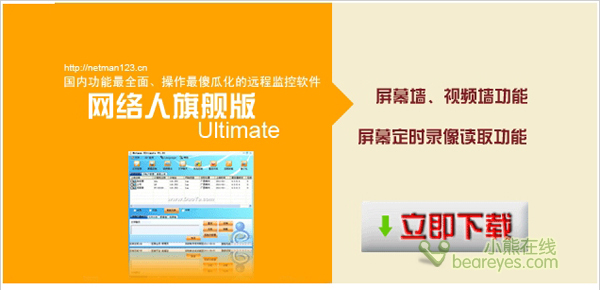
网络人远程控制软件(图 1 )
这是一款国内流行的远程控制工具,简单实用,采用 UDP 内网穿透技术,无需做端口映射便可穿透内网、防火墙,轻松连接两台不在同一个局域网甚至不在同一个城市、国家的计算机。安全性方面也是尽善尽美,不仅设有登录密码(保存在网络人服务器)、控制密码(保存在用户本地计算机)双重密码,还可自定义连接时时是否要求验证系统用户名和密码,指定只允许固定 ID 进行远程访问,是国内远程控制软件同类中的佼佼者。
才艺展示-LoginAny
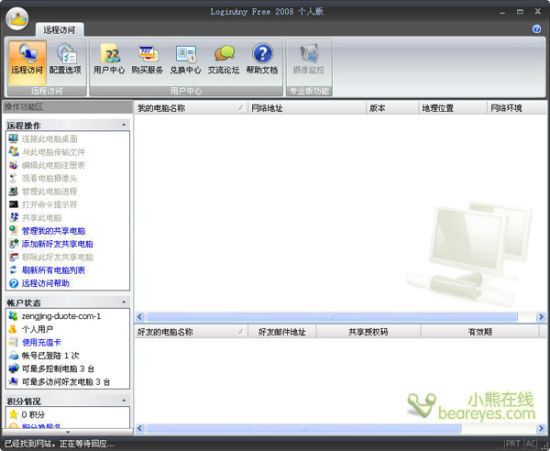
LoginAny (图 2 )
LoginAny 是一款免费的可自由穿透各种路由设备及防火墙设备的远程控制软件,新一代网络远程服务平台,其控制穿透技术处于业内领先水平。远程桌面、文件传输、进程管理等功能一应俱全。
才艺展示-LogMeIn
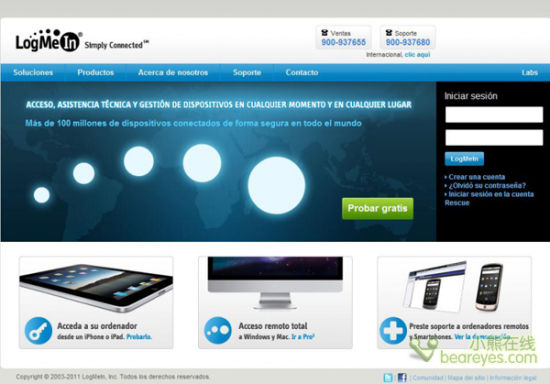
LogMeIn (图 3 )
LogMeIn 是一种类似主从式的远端遥控,被控端登入主控端的帐号,然后浏览器安装 LogMeIn 的 ActiveX 后,就可以实现控制,非常容易简便。不足方面是免费版的功能比较单一,收费版要进行数据分享与传送、远端列印与加密连线,功能却也很是强大。当然了,只要可以远程控制,就可以开启客户端电脑上的即时通讯软件来解决。
才艺展示-widnows远程控制工具
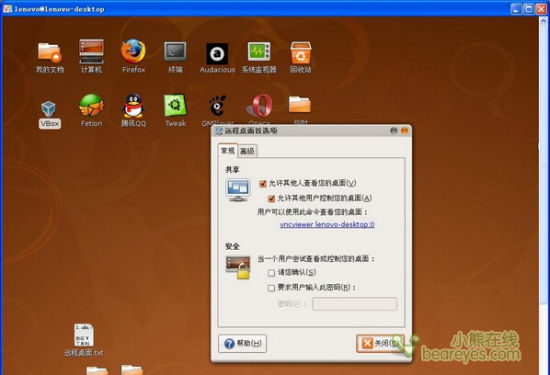
windows 远程桌面(图 4 )
Windows 自带的远程控制工具,开启远程连接后,可以直接在网络上控制另一端的电脑,安装软件,运行程序等等都可以,由于该功能是系统内置的,所以非常方便。不足之处就是被控制端电脑必须有固定独立的外网 IP 地址,对使用者电脑水平有较高要求。这类远程桌面方法最适合的是在内网中使用,安全方便。
才艺展示-QQ远程协助
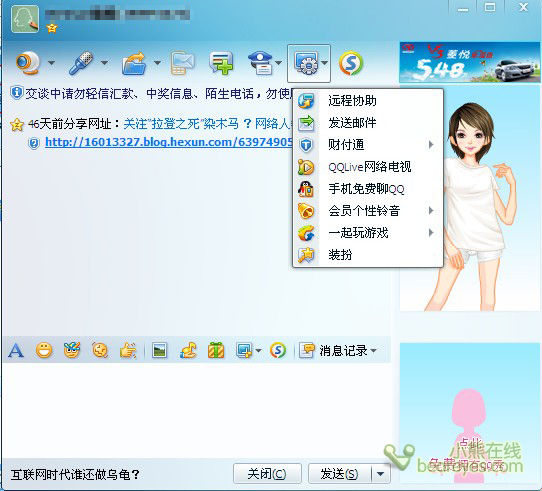
QQ 远程协助(图 5 )
QQ 的自带功能,使用非常简单,只要双方在线,一方发出请求,另一方接受即可控制对方电脑。不少人认识远程就从这个开始,当然这种远程桌面方法速度较慢,只能进行简单的远程操作。而且双方必须在线,必须进行发送接受等操作。
小试牛刀——安装操作方面
评测项目:
小试牛刀——安装操作方面
对于我们普通用户来说,远程桌面有些遥远,感觉操作上会有挺大的难度。其实不然,如今的远程操作软件都比较人性化,下面我们就利用下面的软件,实现控制端电脑对客户端电脑的远程控制。
网络人远程控制软件
在控制端和客户端都安装网络人后,点击免费注册,注册一个帐号后控制端和被控端登录相同帐号。打开网络人远程控制软件后,选择类别下某一被控电脑,选择 “屏幕控制”,单击“连接”按钮很快就会连接到客户端电脑上(图 6 ),整个过程操作非常简单,而且连接速度非常快。
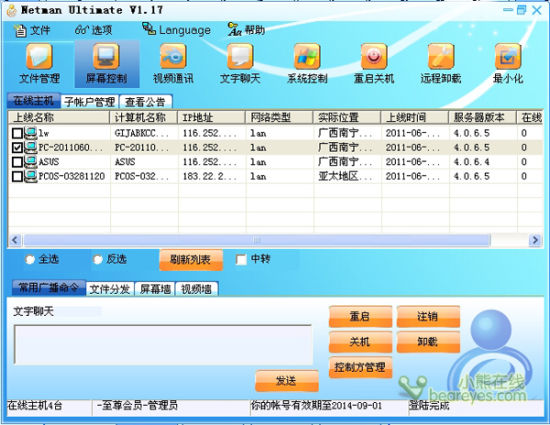
LoginAny
在控制端和客户端分别安装软件后,注册一个账户,分别在控制端和客户端登录,此时就可以从控制端连接客户端。选中客户端电脑,单击左侧“远程操作”下的“连接此电脑桌面”即可(图 7 )。
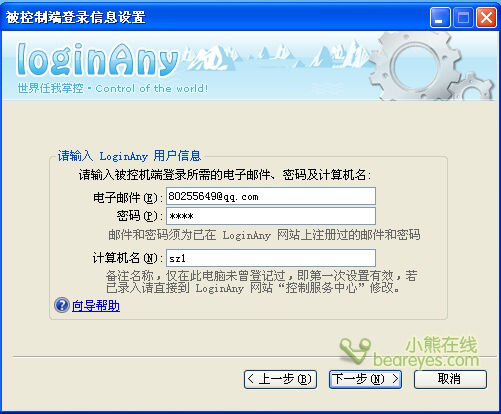
LogMeIn
客户端安装 LogMeIn ,注册账户并登录;控制端打开,输入客户端账户和密码,登录后即可连接(图 8 ),在左侧的操作面板上有各种操作供选择。
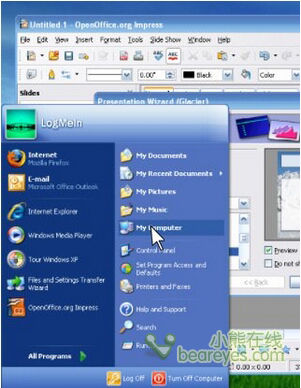
Windows 远程桌面
开启客户端的远程连接功能,然后在控制端输入客户端计算机的 IP ,再输入用户名和密码即可连接(图 9 )。不过对于普通用户来说,很难有固定的 IP ,所以最好在局域网中使用。
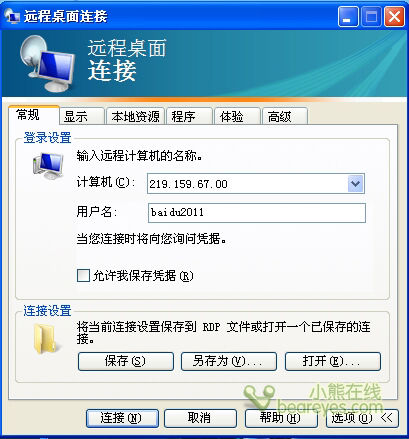
QQ 远程协助
双方打开 QQ ,客户端的 QQ 请求控制端的 QQ 远程协助,控制端接受后,客户端再请求受控,这样就控制端就可以远程操作客户端。在使用远程协助的同时,可正常使用语音视频。
|
软件名称 |
易用度 |
|
网络人 |
★★★★☆ |
|
LoginAny |
★★★☆☆ |
|
LogMeIn |
★★★☆☆ |
|
windows 远程桌面 |
★★☆☆☆ |
|
QQ 远程协助 |
★★★★★ |
大展身手——链接效果方面
大展身手——链接效果方面
在这项测试中,我们主要进行三项测试:控制端连接客户端的响应时间、连接后的画面质量,以及从控制端向客户端传送文件( 122MB ),这三项数值也是大家比较关心的。
|
软件名称 |
响应速度 |
画面质量 |
文件传输速度 |
|
网络人 |
★★★★★ |
★★★★★ |
★★★★☆ |
|
LoginAny |
★★★☆☆ |
★★★☆☆ |
★★★★☆ |
|
LogMeIn |
★★☆☆☆ |
★★★★☆ |
★★★★☆ |
|
windows 远程桌面 |
★★★☆☆ |
★★★★★ |
—— |
|
QQ 远程协助 |
★★☆☆☆ |
★☆☆☆☆ |
★★☆☆☆ |
刀光血影——安全保障方面
刀光血影——安全保障方面
远程桌面或远程控制来说,简单便捷的同时还有一个比较核心的问题——安全,如果在连接过程中导致数据泄密,无疑是得不偿失了。
|
软件名称 |
登录密码 |
控制密码 |
是否需要客户端用户名和密码 |
客户端是否注销 |
安全性 |
|
网络人 |
√ |
√ |
× |
× |
★★★★☆ |
|
LoginAny |
× |
× |
√ |
× |
★★★☆☆ |
|
LogMeIn |
√ |
√ |
√ |
× |
★★☆☆☆ |
|
windows 远程桌面 |
× |
× |
√ |
√ |
★★★☆☆ |
|
QQ 远程协助 |
× |
× |
× |
× |
★★★★☆ |
比拼外篇-附加功能盘点
比拼外篇——附加功能盘点
远程控制软件的附加功能也非常重要,这些与用户有着直接的关系,给用户最贴心的体验,无疑是获取用户的最佳法宝。
|
软件名称 |
开机自动运行 |
文件传输 |
文字聊天 |
锁定键盘鼠标、 |
屏幕录制、拍照 |
开启摄像头 |
开启语音 |
显示质量调节 |
远程重启 |
电子白板 |
|
网络人 |
√ |
√ |
√ |
√ |
√ |
√ |
√ |
√ |
√ |
× |
|
LoginAny |
√ |
√ |
× |
× |
√ |
√ |
√ |
√ |
√ |
× |
|
LogMeIn |
√ |
√ |
√ |
√ |
× |
√ |
× |
√ |
√ |
√ |
|
windows 远程桌面 |
× |
× |
× |
× |
× |
× |
× |
√ |
× |
× |
|
QQ 远程协助 |
× |
√ |
√ |
× |
× |
× |
× |
√ |
√ |
× |
尘埃落定-我的桌面我做主
尘埃落定——我的桌面我做主
作为国产远程控制软件中的领头羊,网络人远程控制软件在各个方面都表现出色,远程桌面时连接速度很不错,功能也很全,同时有安全保障,对于企业用户来说,使用企业版所能享用的功能会更多;
LoginAny 和 LogMeIn 在国内外都有服务器,比较适合跨国的远程连接,特别是 LogMeIn 提供了电子白板功能,远程讲解演示蛮不错;
QQ 远程协助操作非常简单, QQ 在国内使用非常普及,不足之处客户端和控制端必须有人值守才能实现连接,比较适合 QQ 好友之间的互助;
Windows 远程桌面适合在局域网中使用,如果客户端和控制端都是 Windows 7 ,那么相互之间可以直接复制粘贴文件,如同在一个系统中。
此次小小比拼,不过是就远程桌面这类方法的盛行做个小盘点,让更多用户有所了解,并对其选择有所帮助。最重要的是,面对现在突出网络信息安全的今天,不可一味把远程控制、远程桌面工具抛弃或恐惧,毕竟这也是办公需要,未来的趋势。同时也注意选择安全、便捷的远程工具!

